在 iOS 16.4 更新中,Apple 為 iPhone 14 Pro 和 14 Pro Max 引入了自動常亮顯示功能。此功能可讓您在所需的時間範圍內保持屏幕開啟,顯示重要信息,例如時間、日期和通知,而無需觸摸您的 iPhone。
但是,持續開啟屏幕也可以快速耗盡電池電量。因此,在本文中,我將指導您完成使用焦點模式和快捷方式應用程序自動執行 iPhone 常亮顯示的過程。
如何使用焦點過濾器自動執行 iPhone 常亮顯示
在 iPhone 14 Pro/Pro Max 上啟動設置應用 → 轉到焦點菜單。您可以選擇一個現有焦點,也可以點擊右上角的(+) 圖標來創建一個新焦點。
我已經演示了一個過程現有的焦點模式。
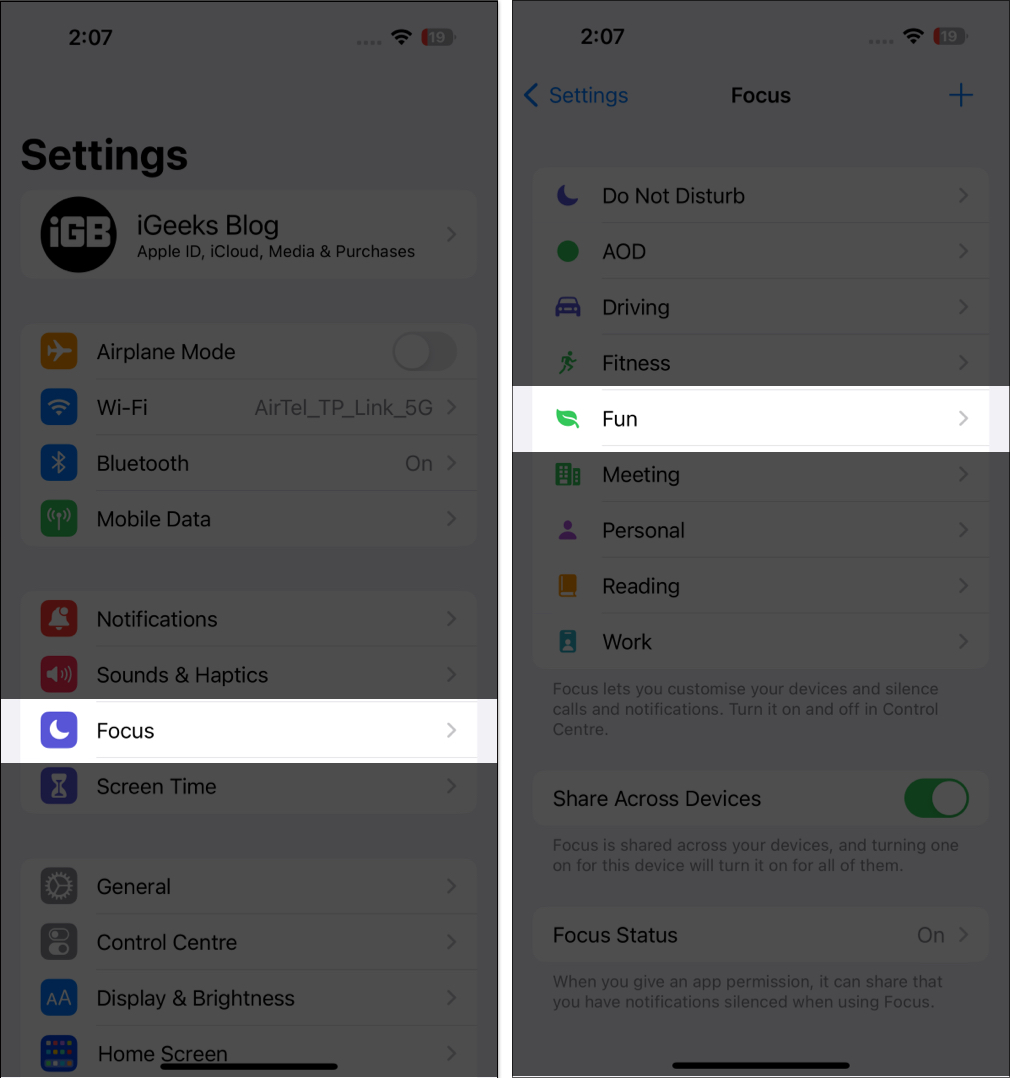
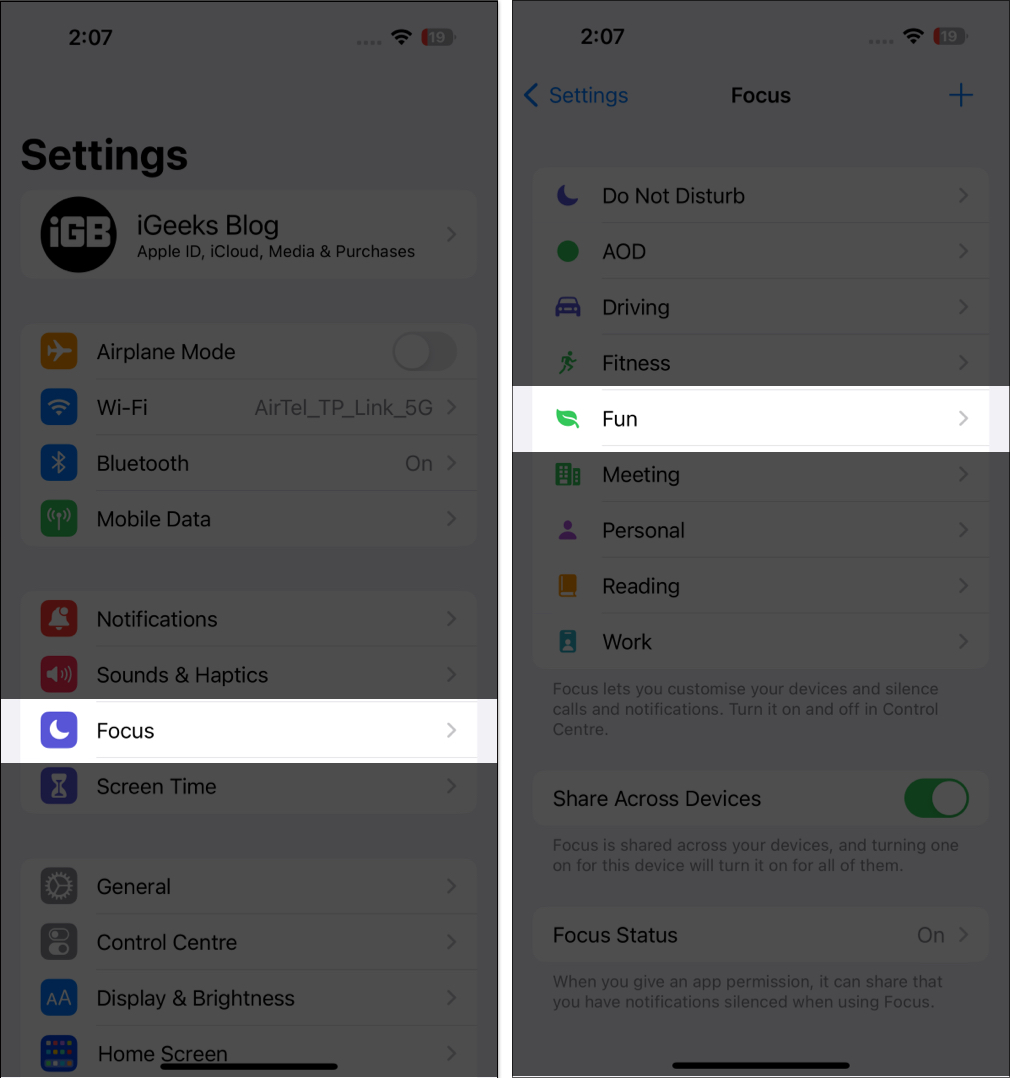 導航到設置計劃下的智能激活 → 開啟 智能激活 功能。
導航到設置計劃下的智能激活 → 開啟 智能激活 功能。
如果您沒有找到它或想要添加新的日程安排,您可以通過點擊添加日程安排 來完成。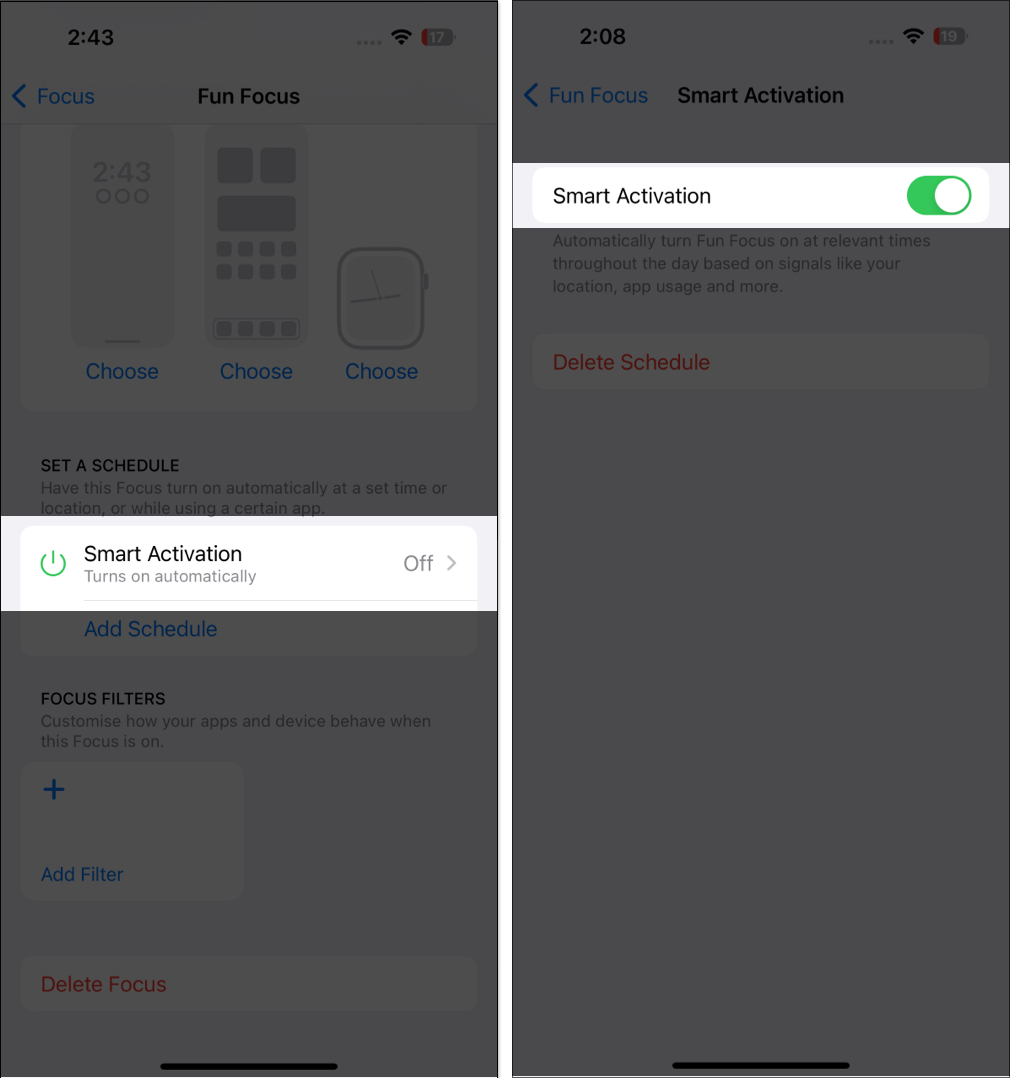 現在,返回上一級菜單 → 選擇添加過濾器。
現在,返回上一級菜單 → 選擇添加過濾器。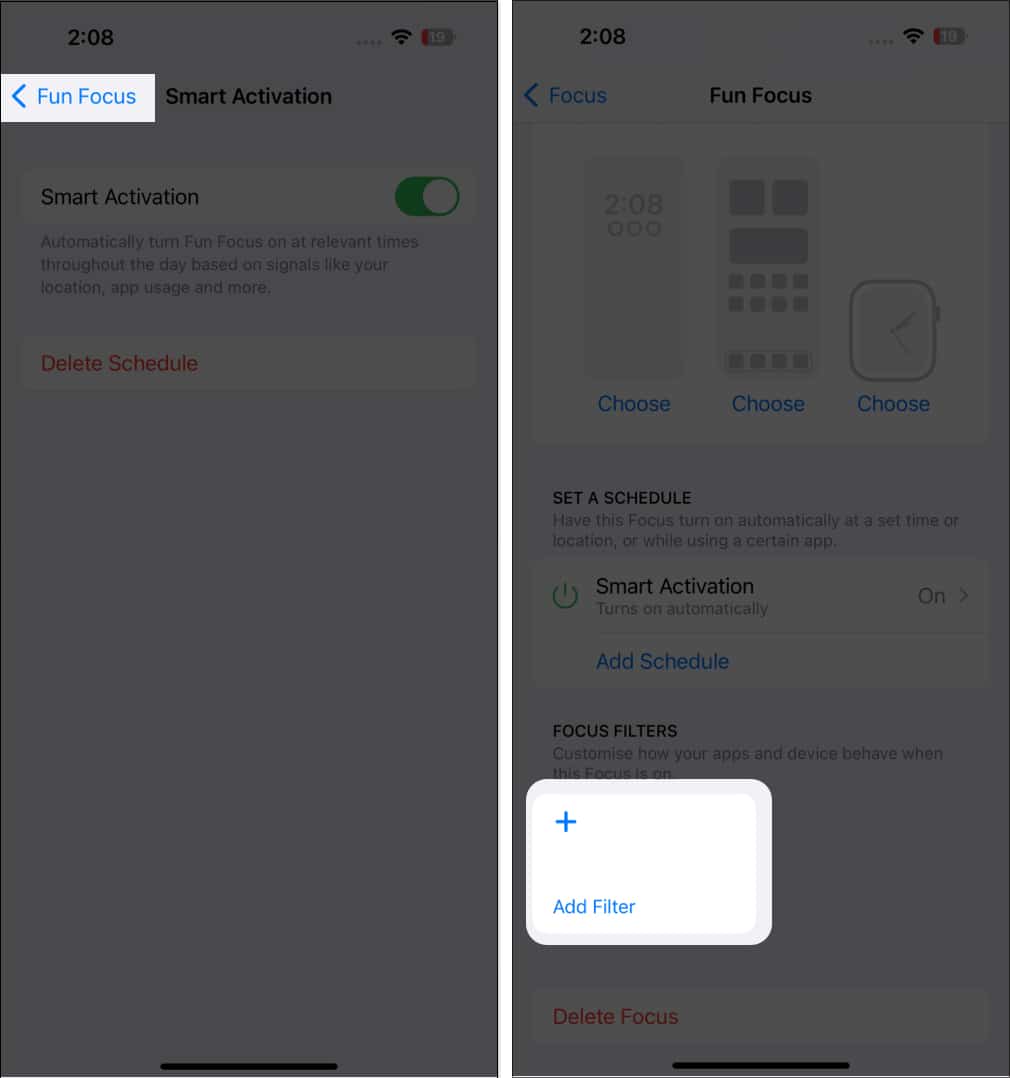 選擇Always On Display 在 System Filters 下 → 打開 Always On Display。點擊右上角的添加。
選擇Always On Display 在 System Filters 下 → 打開 Always On Display。點擊右上角的添加。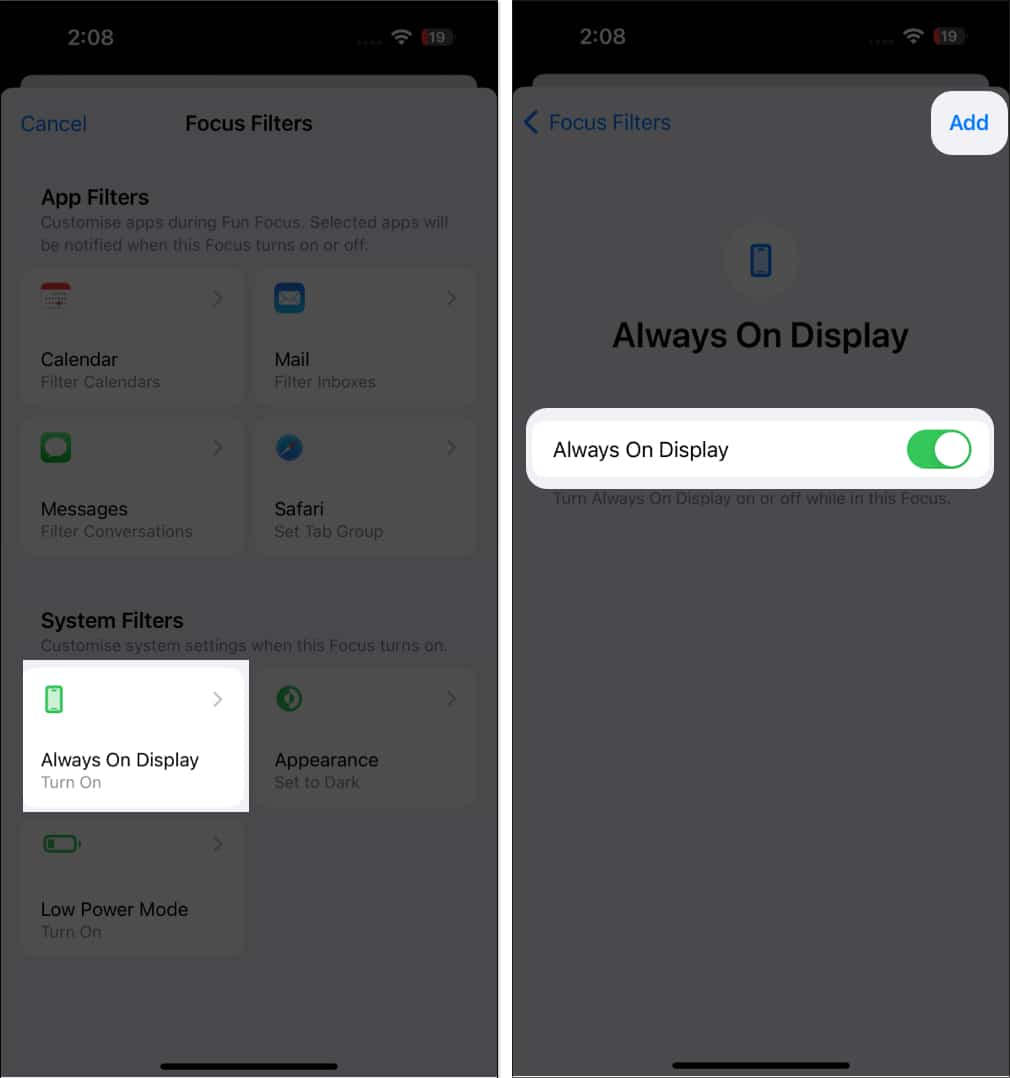
就是這樣!您已為此特定焦點自動設置 AOD。
除了預先設計的焦點選項外,您還可以使用焦點菜單中的 (+) 圖標創建自定義焦點。無需重複,AOD 功能將與其關聯的焦點模式同步。
在 Shortcuts 應用程序中設置 Always-On 顯示控制
打開 快捷方式應用程序。點擊屏幕右上角的(+) 圖標。選擇添加操作。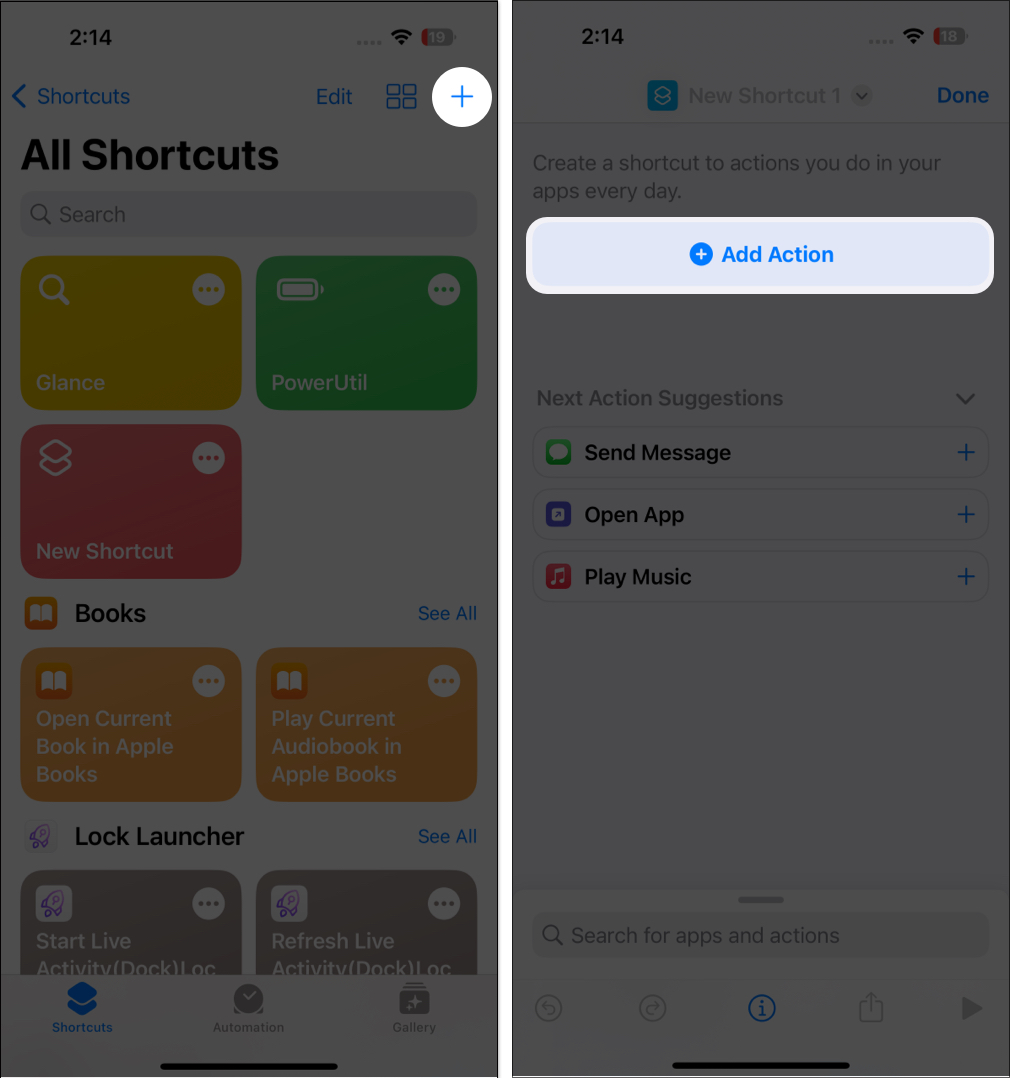 從搜索欄中搜索設置始終顯示並選擇打開或打開 自定義運行快捷方式時會發生什麼。設置設置完成後,點擊完成。
從搜索欄中搜索設置始終顯示並選擇打開或打開 自定義運行快捷方式時會發生什麼。設置設置完成後,點擊完成。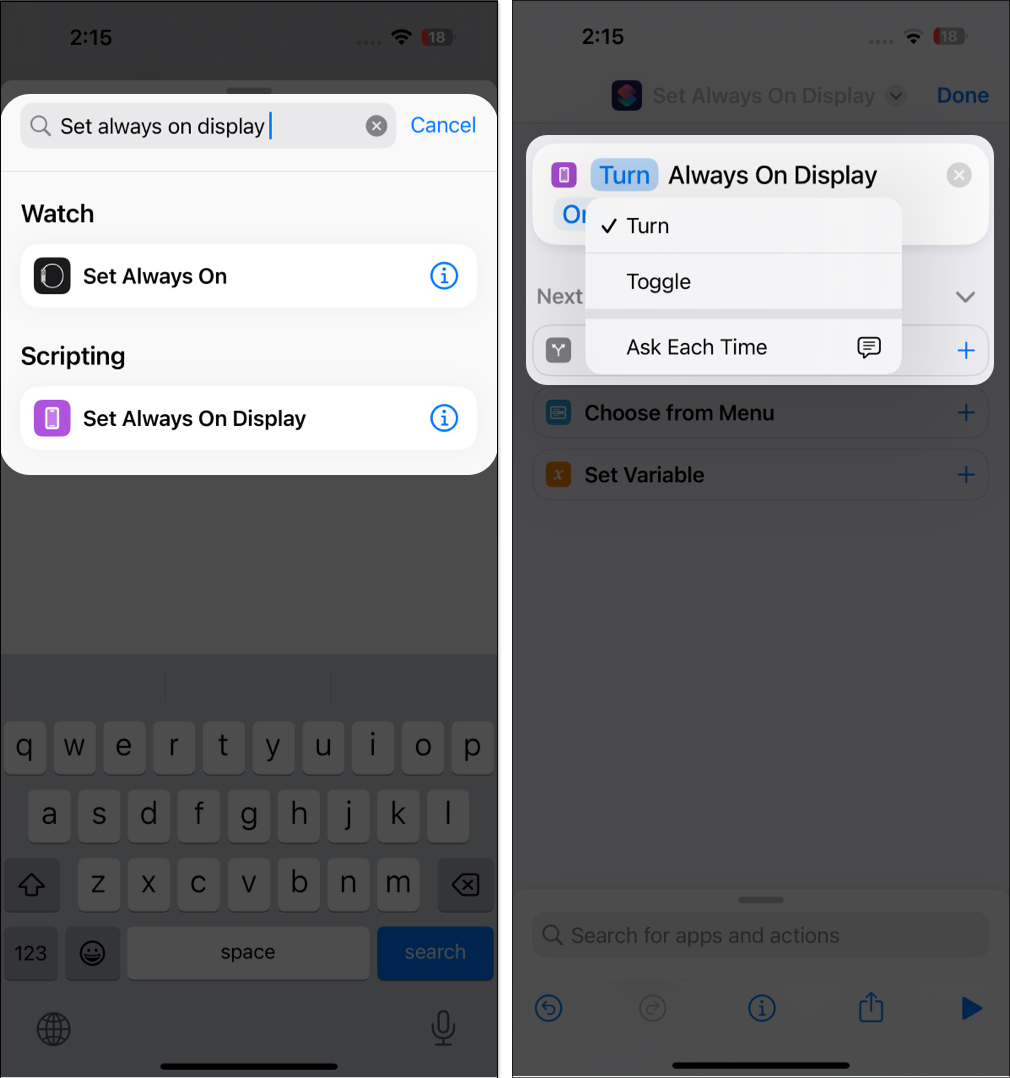
只要您訪問快捷方式,就會觸發自動顯示功能。儘管如此,您可以隨時輕鬆關閉 iPhone 14 Pro 上的 AOD。
解決 AOD 的常見問題
自動化 AOD 可以提供更方便的用戶體驗,但也會帶來一些常見的挑戰。
自動顯示永遠在線會導致電池消耗增加,因為顯示器一直在運行。有時,常亮顯示可能會變得無響應,需要重新啟動。使常亮顯示自動化可能會暴露難以修復的錯誤或故障。
如果您遇到任何此類問題,請參閱我們的指南,以解決在 iPhone 上無法正常工作的常亮顯示。
常見問題解答
我可以在我的 iPhone 上自動執行常亮顯示功能嗎?
您不能為每個 iOS 自動執行 AOD設備。此功能僅限於與 iPhone 14 Pro 或更高版本集成的新 iOS 16.4 更新。
iPhone 上的 Always On Display 功能是什麼?
iPhone 上的 AOD 功能保持您的手機屏幕始終可見,即使在鎖定或休眠時也是如此。它允許您查看時間、查看收到的通知和控制媒體播放,而無需解鎖或喚醒您的手機。
底線!
AOD 是 iPhone 的一項很棒的功能,但它可能會有點麻煩,尤其是當您的日常工作很忙時。幸運的是,自動化流程僅在預設時間內為您提供便利。
希望本文對您有所幫助。請隨時在下方告訴我您的疑慮,我會盡快解決。
閱讀更多: